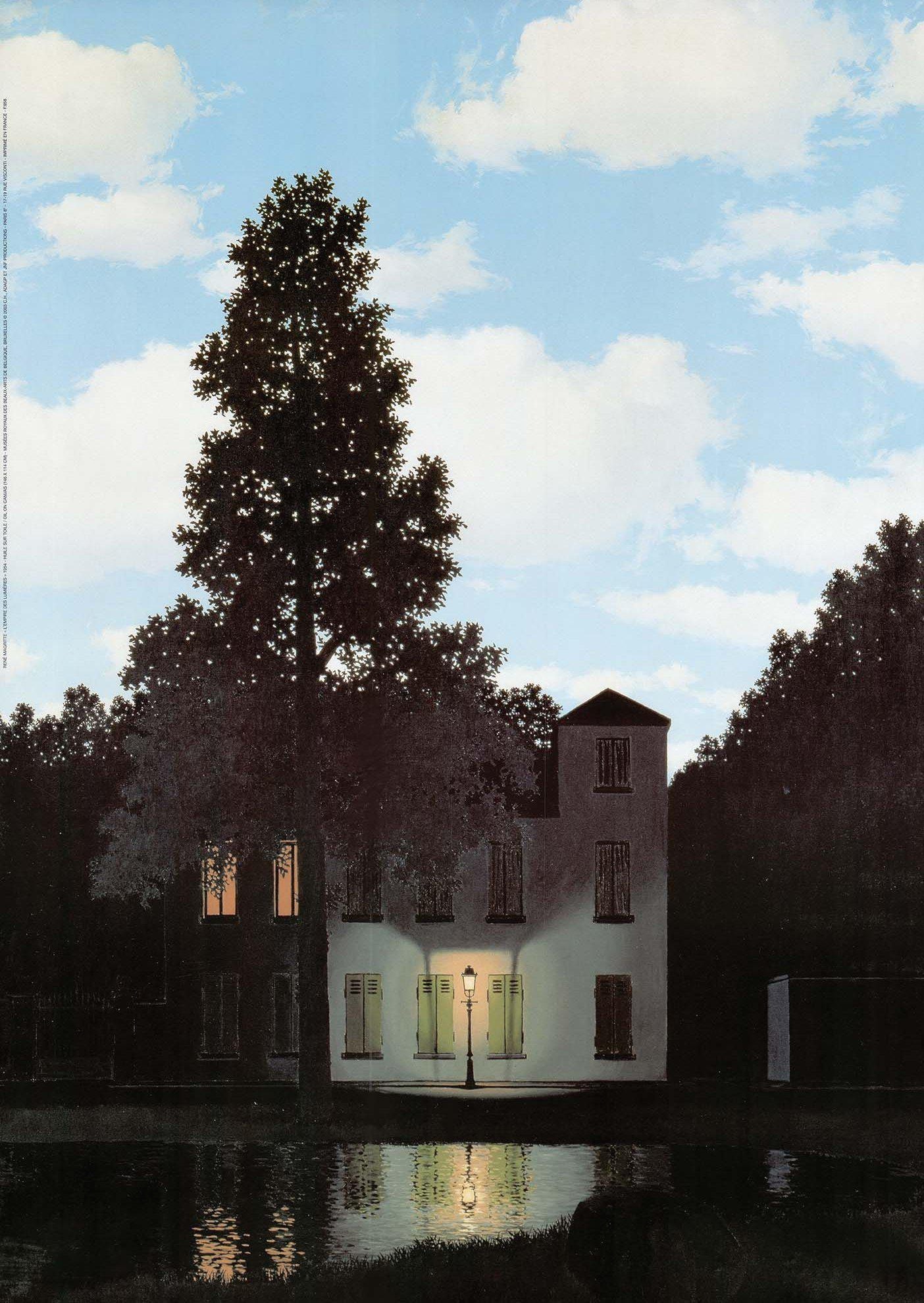| 일 | 월 | 화 | 수 | 목 | 금 | 토 |
|---|---|---|---|---|---|---|
| 1 | 2 | 3 | ||||
| 4 | 5 | 6 | 7 | 8 | 9 | 10 |
| 11 | 12 | 13 | 14 | 15 | 16 | 17 |
| 18 | 19 | 20 | 21 | 22 | 23 | 24 |
| 25 | 26 | 27 | 28 | 29 | 30 | 31 |
- 자바스크립트 변수
- 디스톨트
- html
- 일러스트 블렌드
- 사진보정
- 자바스크립트
- flexbox froggy
- 일러스트 브러쉬
- IT
- 포토샵기초
- 아이드로퍼툴
- 웹디자인
- html기초
- 일러스트기초
- 자바스크립트매개변수
- flexbox defense
- 스마트오브젝트
- 레이어그룹
- 일러스트 기초
- css diner
- 아이콘가이드
- 자바스크립트함수
- 웹디자인 기초
- 일러스트3d
- 자바스크립트기초
- 인포그래픽
- 일러스트아이소메트릭
- 통계사이트
- CSS
- 포토샵
- Today
- Total
오늘보다 더 나은 내일
[수업노트](20.10.12)D+2 선택영역툴/사각형으로 빌딩그리기/동물털 누끼따기/셀렉트앤마스크 본문
[수업노트](20.10.12)D+2 선택영역툴/사각형으로 빌딩그리기/동물털 누끼따기/셀렉트앤마스크
papiliofly 2020. 11. 7. 16:37※ 포토샵 프로그램 초기화 : ctrl+shift+alt 누르며 프로그램 클릭
※ 새 작업창 만들기 : 상단메뉴 - 파일 - new (ctrl+N)
※ 환경설정 (프리페어런스/ 컨트롤+K) : 상단메뉴 - edit- priference- 제네럴 (컨트롤+K)
※ 웹 형식의 이미지로 저장하기 : 상단메뉴 - 파일 - export - save for web (ctrl+alt+shift+S)
※ JPG : 웹에서 가장 흔하게 볼 수 있는 이미지 파일 형식 : 색상표현 섬세하고 정교하고, 낮은 용량이 장점이다.
1. 선택 영역툴: 지정된 영역 안에서만 제한적으로 작업할 수 있도록 도와주는 툴
※ 선택영역반전 : ctrl+shift+I
※ 선택 영역 형태 조정
ㄴ 영역 생성 후 > 우클릭 > 트랜스폼 셀렉션 > 영역 변형 후 엔터 눌러 적용
※ 옵션
- sample all layers : 체크, 선택되지 않은 레이어 명령내릴 수 있음. (레이어 상관없이 보여지는대로 작업 명령 가능)
체크 해제, 선택된 레이어에서만 작업할 수 있다.
- Select and Mask: (ctrl+alt+R) : 털과 같이 복잡한 구성의 이미지를 배경에서 쉽고 정확하게 분리 할 수있는 기능
▷ 조건 : 분리시킬 물체 주변으로 선택 영역을 발생시켜 두어야 한다.
▷ 작업 순서
1) 이미지 분리과정을 원활하게 확인하기 위해 뷰모드부터 설정한다.
>>대표적으로 오버레이 지정 후 마스크의 농도 100% 만들어 보기 편안하게 맞춘다.
2) 리파인엣지 브러쉬툴로 복잡한 헤어 이미지를 분리시켜주면 된다.
*리파인엣지브러쉬툴: 라디어스 기능이 브러쉬화된 툴로 부분적인 분리시켜줄 수 있는 툴이다.
- 클릭 또는 드래그하여 배경으로부터 이미지를 분리할 수 있다.
- alt+작업 : 과장되어 분리된 부분을 다시 부분 복구할 수 있다.
1) Marquee tool (M)
- 사각형 형태의 선택 영역을 발생시켜주는 툴
- add to selection(shift) : 영역 추가
- subtract from selection (alt) : 영역 빼기
- intersect with selection (shift+alt): 교차 영역 남기기
- 영역해제 : ctrl+D
- 전경색채우기 : alt+del
- feather :영역의 가장자리를 부드럽게 만들어줄 수 있는 기능
2) lasso tool (L) : 클릭 드래그하여 자유로운 형태로 선택 영역을 발생할 수 있는 툴이다.
- Polygonal lasso tool (L) : 직선전인 패스를 이용하여 수직, 수평, 사선 형태의 선택 영역을 지정해줄 수 있는 툴이다.
3) Quick Selection tool (W) : 브러쉬 유형의 선택 영역툴(배경과 물체의 색상대비가 또렷할 때 사용하기 원활)
- Magic Wand Tool (W) : 선택한 색상과 동일한 색상의 이미지를 선택 영역으로 지정할 수 있는 툴
* 옵션
- tolerance : 32기본값, 영역의 사이즈를 조절하기 위하여 32에서 + ~ -
- anti alias: 체크 시, 가장자리가 매끄럽고 부드럽게 처리 됨 (사실적이고 자연스럽게 이미지 작업 할 때 처리)
체크 해제시, 선택 영역 매우 딱딱하고 선명하게 처리 됨 (작은 이미지 선명하게 비출 때 사용)
- contiguous : 체크 시, 선택한 색상으로부터 색상차이 나기 이 전까지만 영역으로 잡는다.
체크 해제, 선택한 색상과 동일한 색상은 모두 영역으로 잡는다.
'국비지원 UX UI 디자인 > 디자인 수업' 카테고리의 다른 글
| [수업노트](20.10.16)D+6 type tool/타입툴 이용하여 텍스트 편집하기 (0) | 2020.11.07 |
|---|---|
| [수업노트](20.10.15)D+5 인포그래픽 만들어보기 (0) | 2020.11.07 |
| [수업노트](20.10.14)D+4 변형툴/변형이용 하여 목업이미지 제작/그라디언트 및 변형툴 이용하여 이미지 제작 (0) | 2020.11.07 |
| [수업노트](20.10.13)D+3 color/그라디언트 이용하여 소스들 배치하기 (0) | 2020.11.07 |
| [수업노트](20.10.08)D+1 포토샵 기초/ 레이어 개념/툴사용법 (0) | 2020.11.07 |